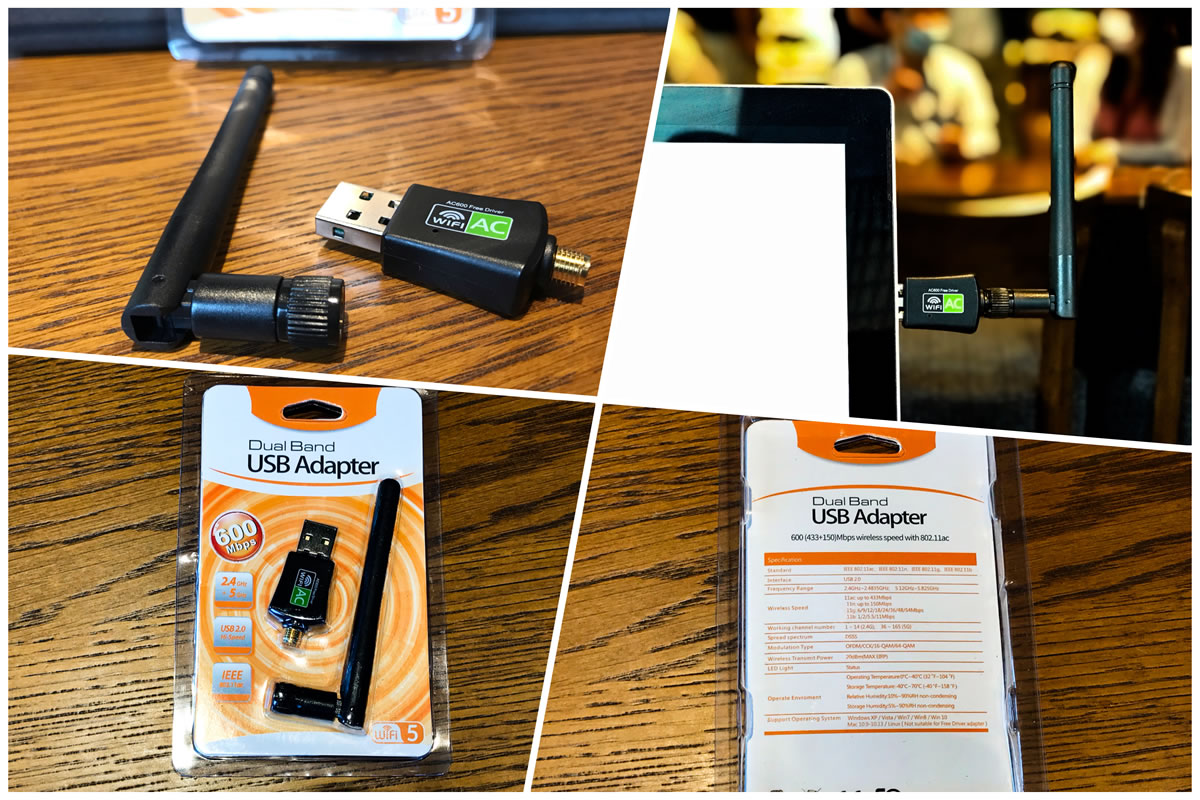
電腦有時候就是會遇到這個壞那個壞,
又不是每個都可以直接更換或修的時候就很煩惱,
這次就遇到 無線網卡 掛掉了,
但電腦又不是新買得所以裡面換新品又覺得沒必要,
這樣就只好買個新的外接式USB無線網卡,
之後即使不用這台電腦還是可以留著用;
朋友就推薦這款使用台灣瑞昱晶片的網卡,
台灣的晶片可是世界知名的,
而且這個網卡也不貴,
很值得入手!!!
基本介紹

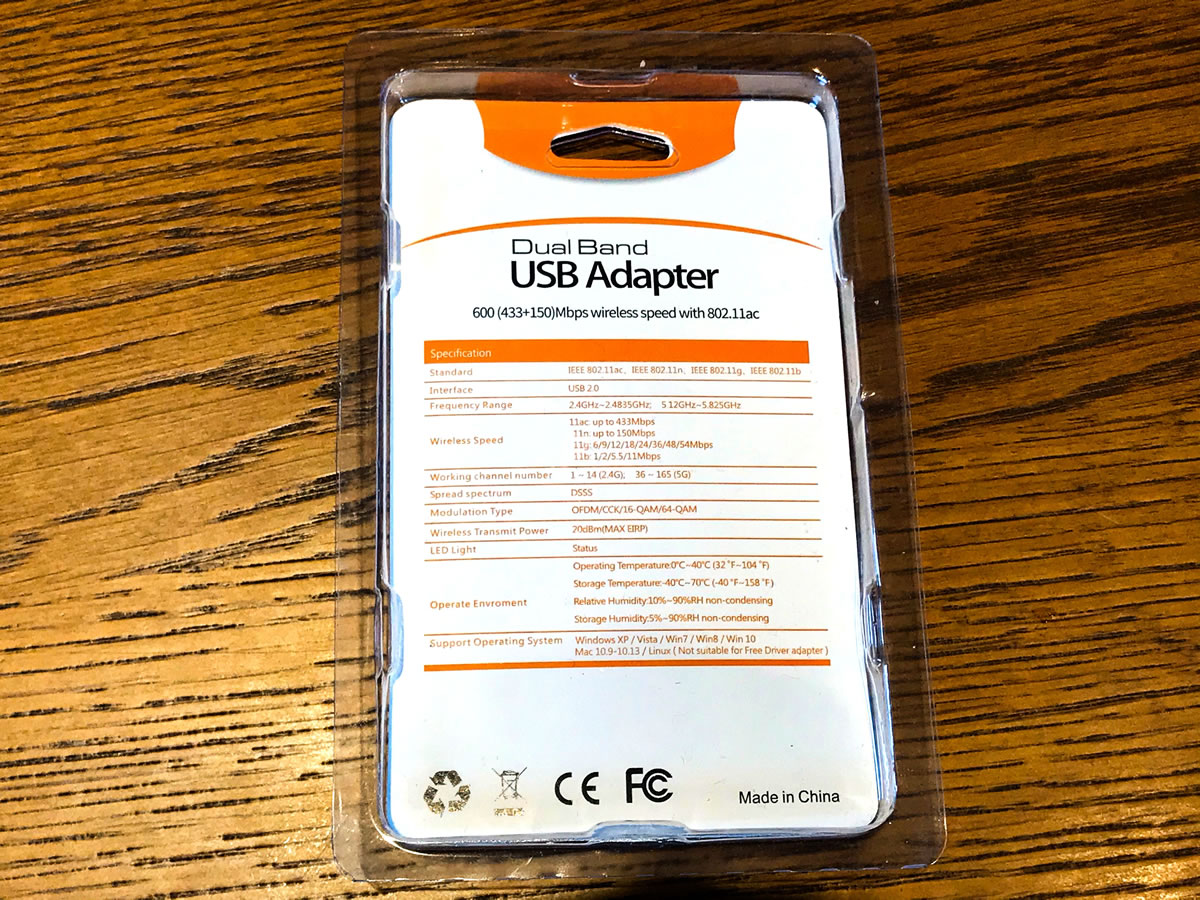

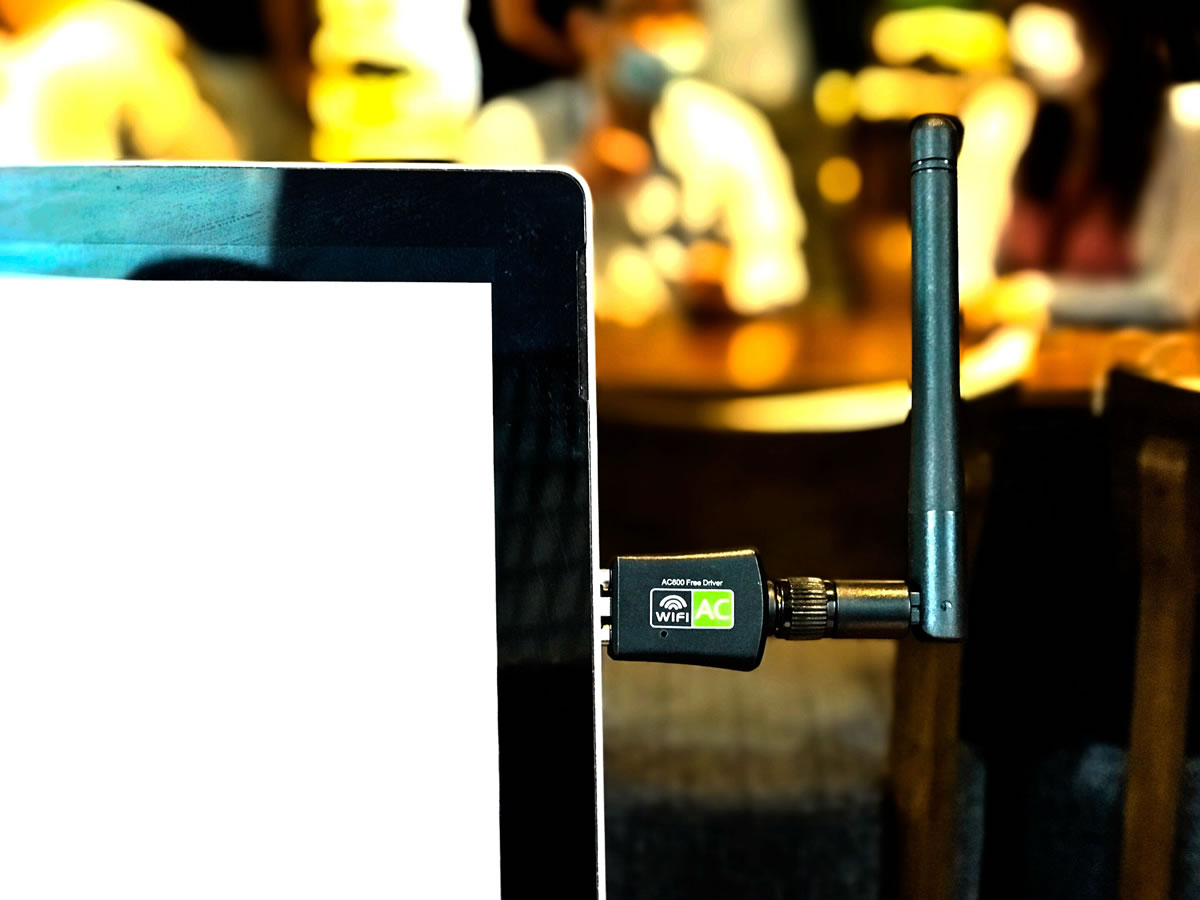
產品資訊:
.產品芯片:Realtek8811CU
.產品材質:塑膠+金屬
.產品特色:免驅動(網卡內建驅動磁碟)
.產品顏色:黑色
.傳輸速率:600M
.適用系統:Windows Vista/XP/2000/7/8/10, Linux, MAC OS
基本特色:
.支援 IEEE802.11 b/g/n/ac 傳輸可達600Mbps
.具備USB (USB 2.0) 介面適合安裝於筆記型/桌上型電腦
.可拆式 2dBi 天線,輕巧易攜,可自己更換天線
.WiFi訊號多種場合隨時延伸,彈性運用
.USB埠供電方式,超便利
.相容於各大品牌熱點機/路由器/手機
.全向性天線,360度旋轉確保訊號穩定
.NCC認證編號:CCAL20LP1465T5
上面這些就是基本的優點,
對於很多人都看不太懂,
如果看不懂只要看最後這項就是有國家NCC認證,
在台灣通訊產品如果通過NCC認證之後就代表不會出太大的問題,
不像很多大陸沒有認證的產品可能自己帶回來使用就會出現各種不同的問題,
所以如果其他產品資訊看不懂至少知道這是國家認證過的,
一定沒甚麼大的問題~~
開箱影片
▲先將包裝拆開,將無線網卡本體與天線結合
▲將無線網路卡直接插入電腦USB孔,跳出畫面請先打開硬碟,執行WifiAutoInstallSetup.exe自動安裝
▲執行完畢後,無線網路卡立即啟動就可以使用了!
我拍了三段的影片就是一個開箱跟安裝方式,
一開始就先打開包裝,
將天線和網卡本體組合起來,
買這個天線外裝的好處是,
也可以買符合的其他種天線來裝,
可以更增強收訊的訊號,
而將整個無線網卡插入USB之後就可以直接使用~~
安裝方式
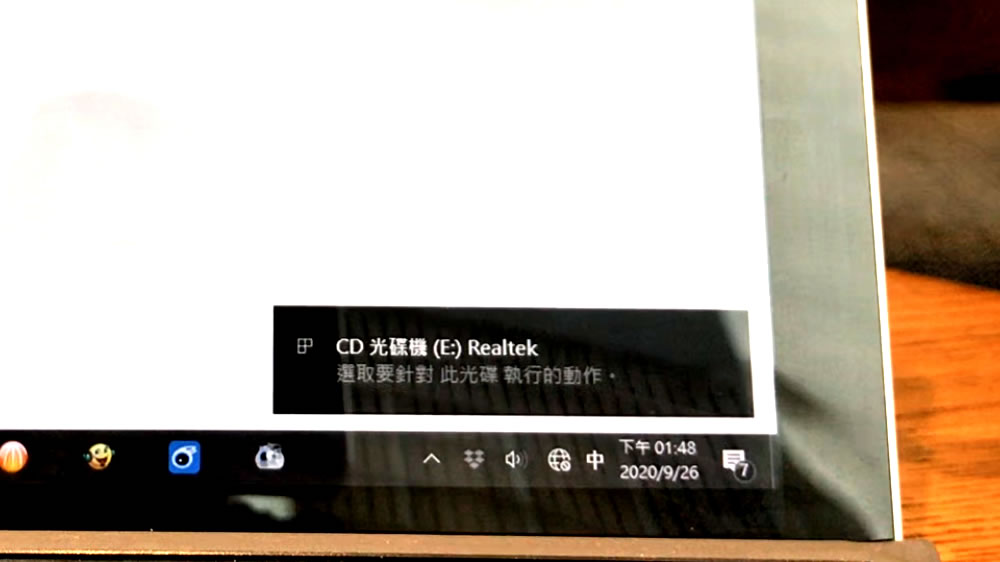
1.產品有自帶驅動程式,所以在插入USB孔之後請先打開自建硬碟!
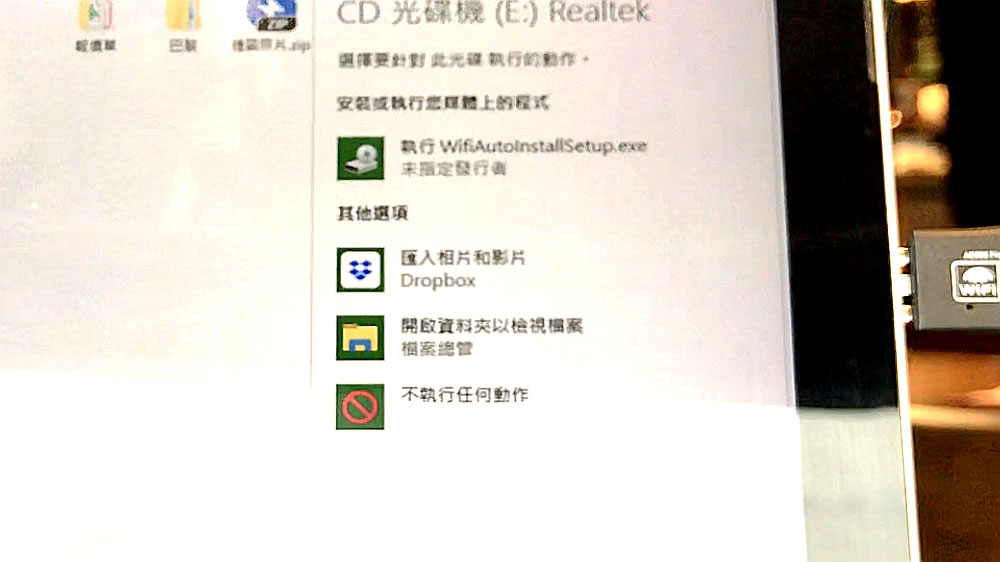
2.點擊執行檔WifiAutoInstallSetup.exe自動安裝!
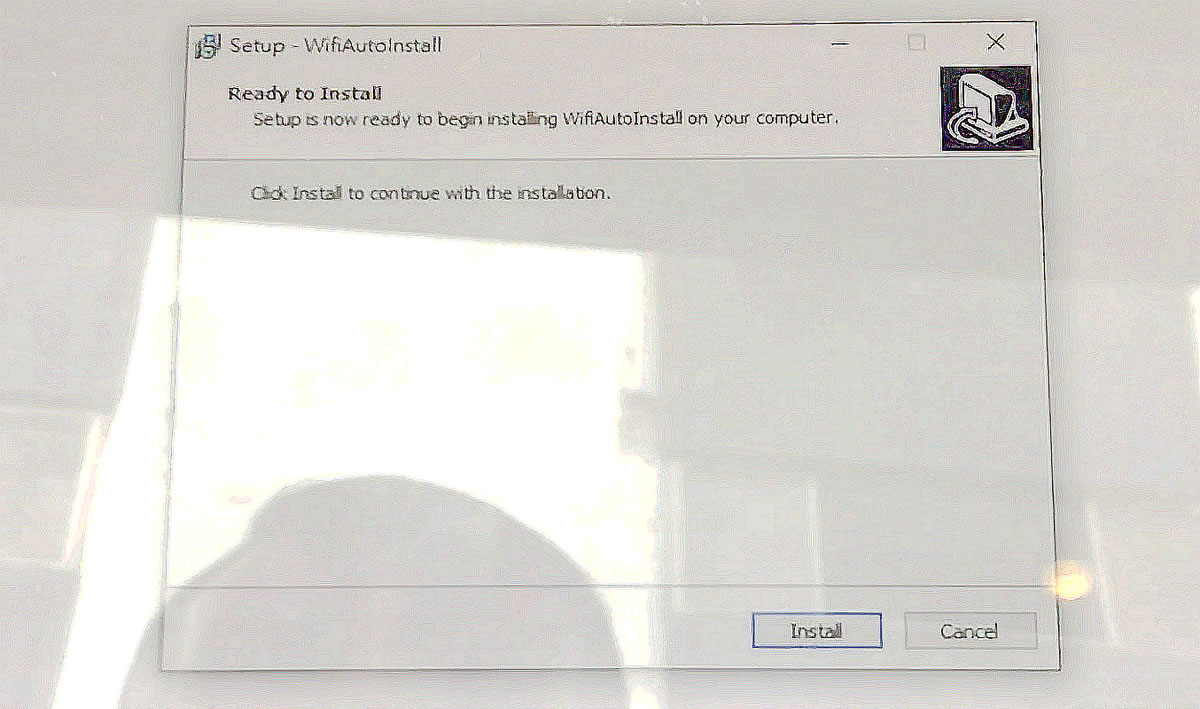
3.點擊Install執行就可以
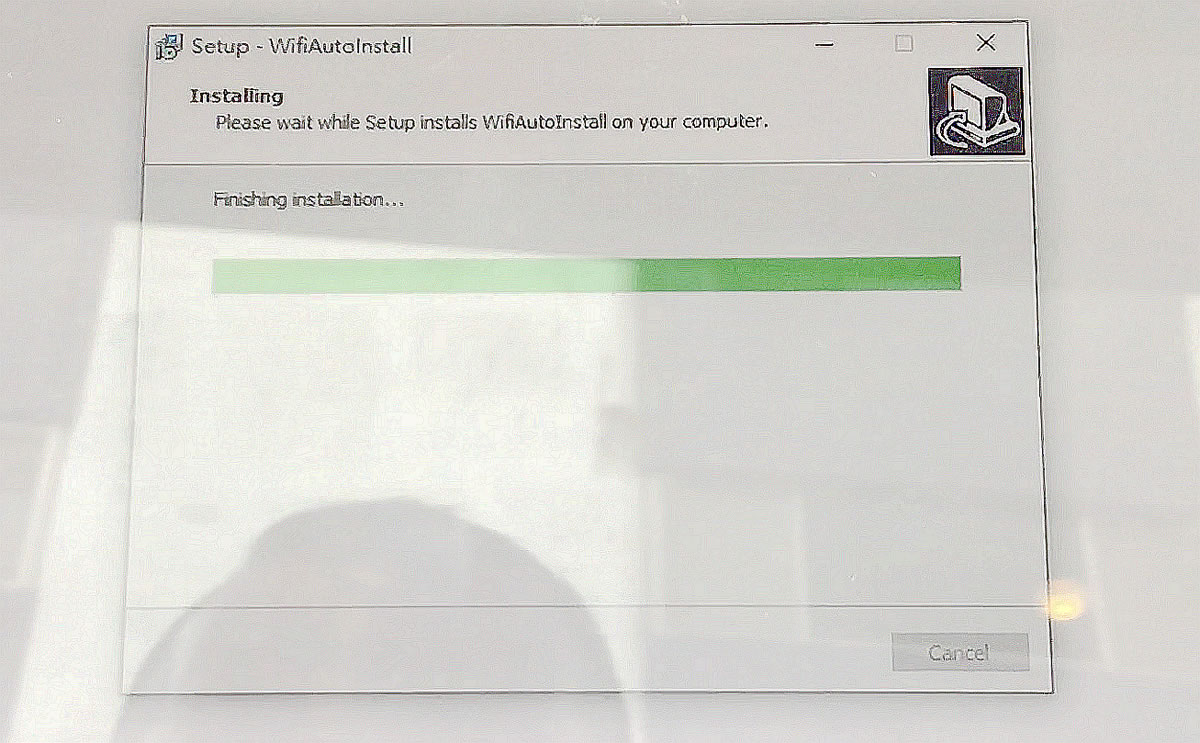
4.當全部跑完之後,這個畫面就會自動消失,同時您的無線網卡就會自動啟動!
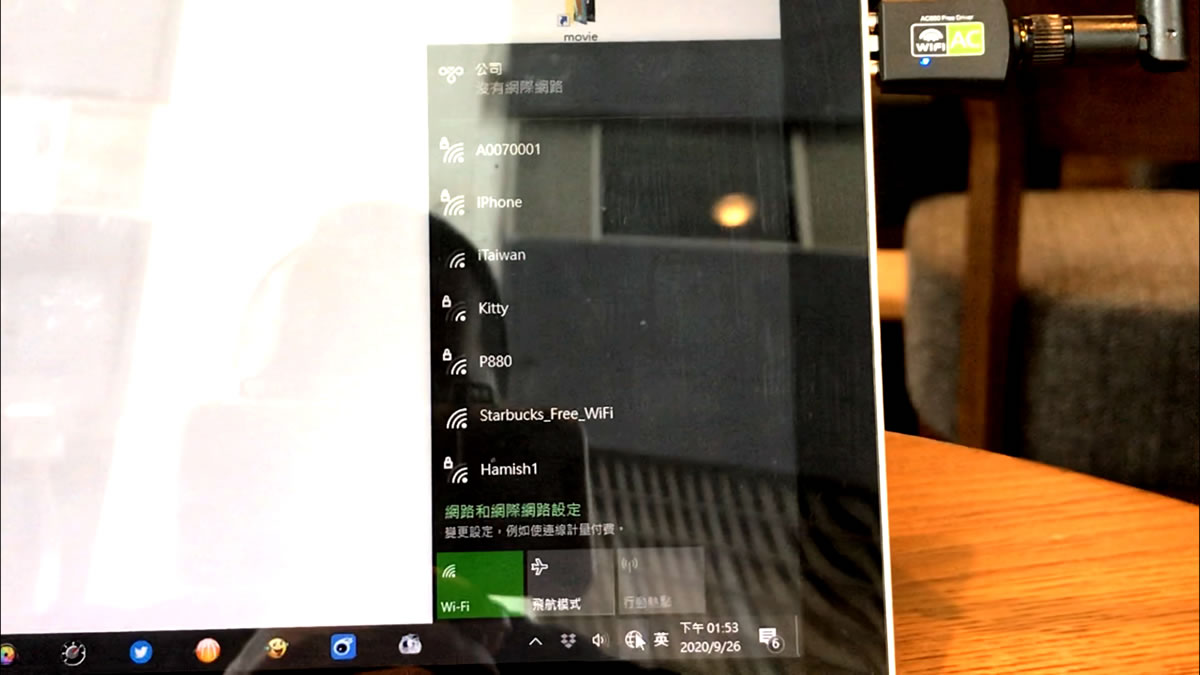
5.無線網卡自動啟動後就可以自行搜尋網路了,是不是安裝非常簡單~~
接收和發射模式
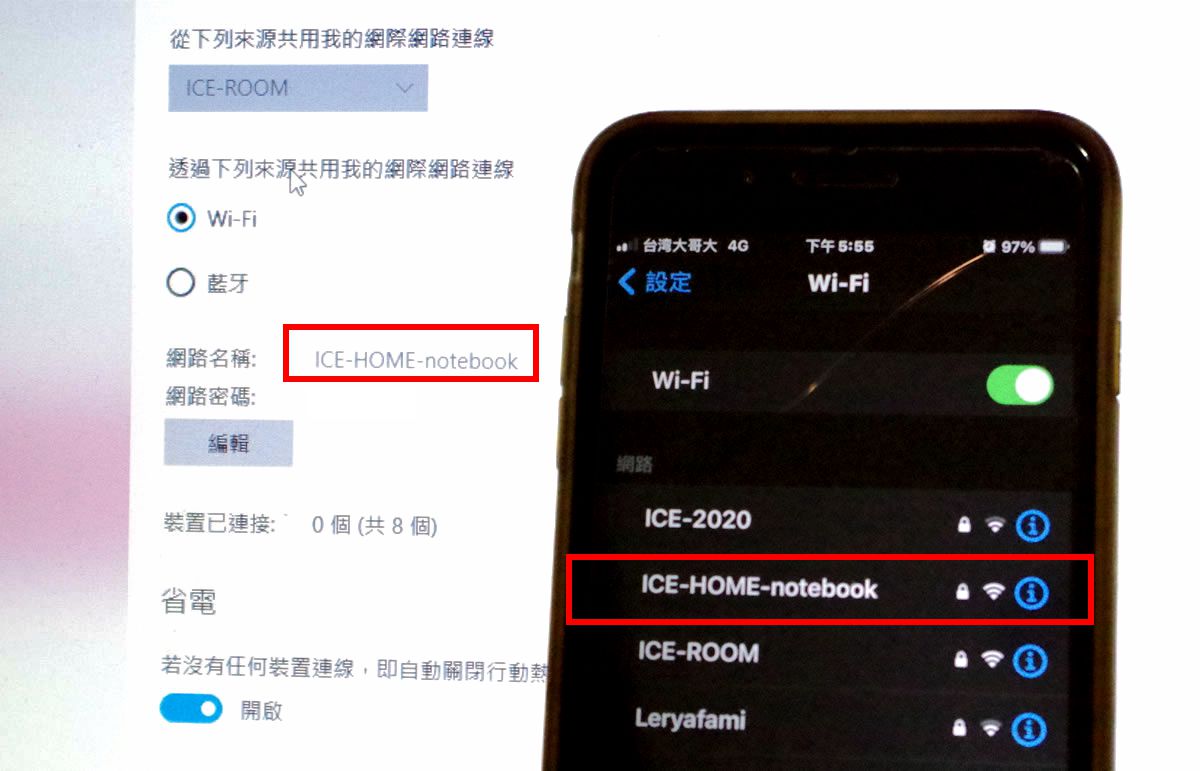
在買這個無線網卡之後發現,
它不只可以接收無線網路的訊號,
甚至可以將電腦變成無線網路的基地台,
也就是原本電腦有另一個網路卡使用不管有線或是無線的網路,
然後就可以使用這個網路卡分享出去當一個網路的分享器分享給別人,
在家就是可以把原本有線的網路分享成無線網路讓其他電腦或是手機、平板使用,
一卡可以多用真的很方便~~
使用心得
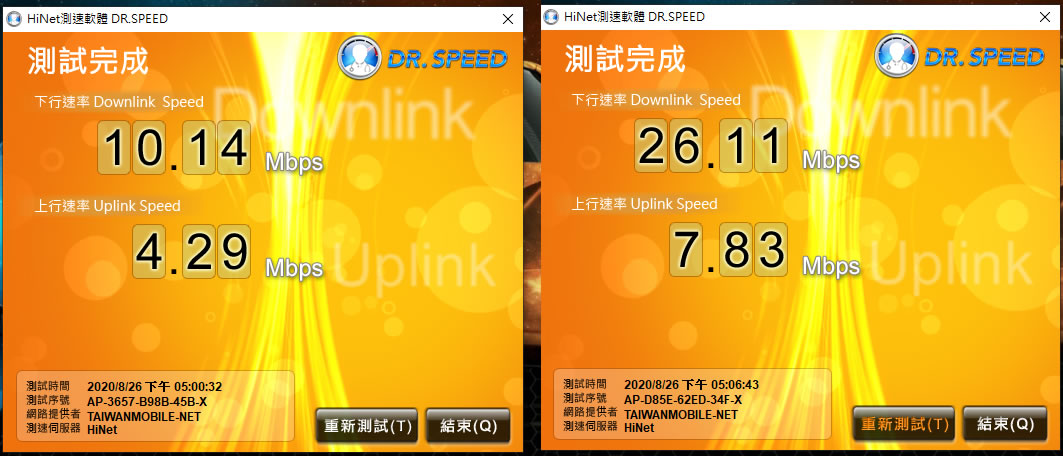
我本來電腦的無線網路卡能收到周圍的網路訊號有限,
用了這個網路卡之後發現竟然多了很多沒看過的網路,
應該是網路收訊的訊號強了非常多;
我使用hinet的網路測試軟體來測試發現真的差很多,
從上面的圖片就可以看的出來同樣我使用自己的手機網路,
左邊是筆電上自己的網路卡右邊是新買的USB無線網路卡,
不管是下載或是上傳的速度幾乎是差了一倍左右,
這個真的是非常的方便好用~~
備註
我是在這邊買的,如果想買可以連這裡–>https://www.pcstore.com.tw/emustore/M69983921.htm
"經濟部中小企業處廣告"